首页 > 电脑教程
笔者解决win7系统电脑Windows update失败一直重启的处理方法
2021-11-04 05:22:29 电脑教程
今天教大家一招关于win7系统电脑Windows update失败一直重启的解决方法,近日一些用户反映win7系统电脑Windows update失败一直重启这样一个现象,当我们遇到win7系统电脑Windows update失败一直重启这种情况该怎么办呢?我们可以1、看看吧,这个讨厌的更新失败,我是痛苦了10分钟,你们呢 2、首先重启--F8下面跟随小编脚步看看win7系统电脑Windows update失败一直重启详细的解决方法:
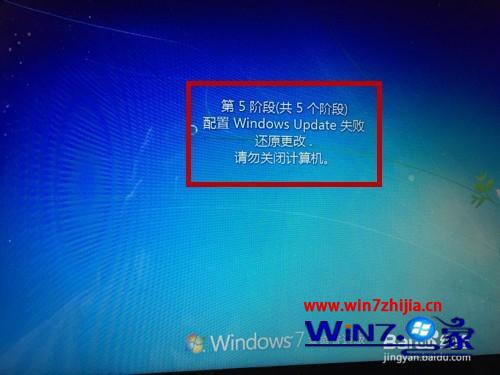
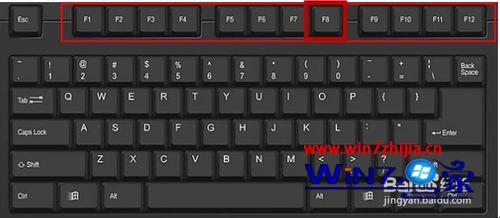





具体方法如下:
1、看看吧,这个讨厌的更新失败,我是痛苦了10分钟,你们呢
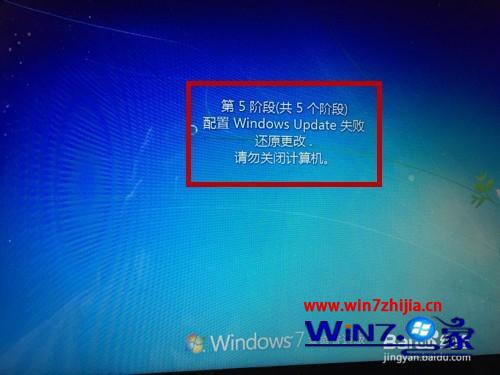
2、首先重启--F8
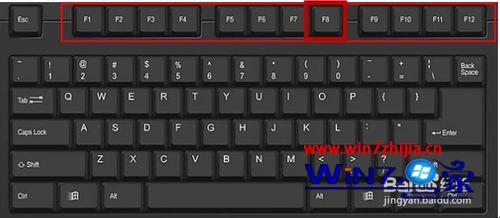
3、进入,高级启动选项--这里说以下,这里千万不要乱选,我基本所有选项都选过,才实验出来了

4、选择--目录服务还原模式-

5、又出现失败这个画面--这里千万不要慌--一定要等,不要看见就重启,不用等很久的也就几分钟

6、出现欢迎画面,你就大功告成了,等完全进入了,这个时候有些慢,因为你在还原目录,等吧不差几分钟,等完全进入,再次重启

7、这里正常启动windows,你就可以进入了。

关于win7电脑Windows update失败一直重启的解决方法这就跟大家分享完了,有遇上相同问题的话,可以按照上述的教程来设置。更多精彩教程欢迎上win7之家官网查看。
以上就是win7系统电脑Windows update失败一直重启的解决方法的完整教程了,如果你也有遇到这样的情况,就可以采取上面的方法步骤来进行解决,欢迎给小编留言哦!
相关教程推荐
- 2021-10-15 win7能再还原到win10吗,win10变成win7怎么还原
- 2021-09-30 win7怎么调整屏幕亮度,win7怎么调整屏幕亮度电脑
- 2021-08-31 win7笔记本如何开热点,win7电脑热点怎么开
- 2021-08-04 360如何重装系统win7,360如何重装系统能将32改成
- 2021-10-28 win7未能显示安全选项,win7没有安全模式选项
- 2021-10-11 联想天逸5060装win7,联想天逸310装win7
- 2021-07-25 win7无法禁用触摸板,win7关闭触摸板没有禁用选项
- 2021-07-25 win7卡在欢迎界面转圈,win7欢迎界面一直转圈
- 2021-10-27 gta5一直在载入中win7,win7玩不了gta5
- 2021-09-16 win7一直卡在还原更改,win7一直卡在还原更改怎么
热门教程